Linux调试器-gdb使用
背景知识
- 程序的发布方式有两种,debug模式和release模式 Debug是开发者模式,而用户最终使用的是release。Debug模式下程序是可以被调试的,release模式下不可调试。Debug模式下编译器形成可执行程序的时候,会给可执行程序添加调试信息 。
- Linux gcc/g++出来的二进制程序,默认是release模式
- 要使用gdb调试,必须在源代码生成二进制程序的时候, 加上
-g选项
生成Debug模式下的文件:gcc -o process-Dubeg process.c -g
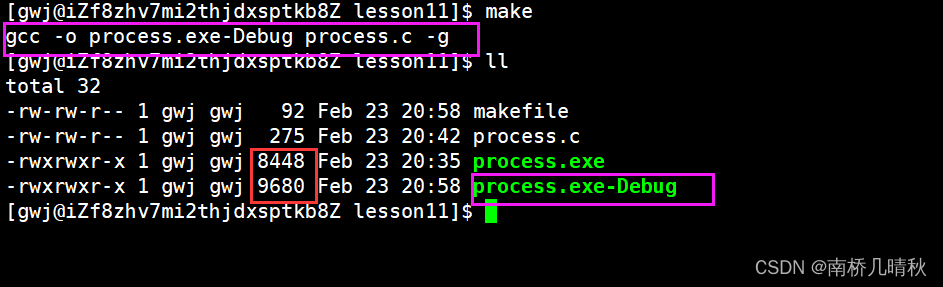
我们发现Dubge文件体积比release文件体积要大一些,因为Debug文件里面多了调试信息并且我们会发现,Dubge文件和release文件都可以运行
readelf process.exe-Debug -S//查看一个可执行程序对应的二进制文件
readelf process.exe-Debug -S | grep debug//将二进制文件中和debug有关的部分过滤出来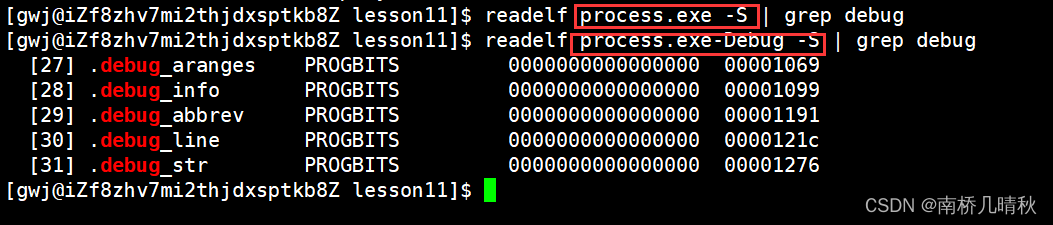
gdb命令
为了演示gdb命令的使用方法,以下面这个代码为例:
#include<stdio.h>
int AddToTarget(int start,int end)
{
int i=start;
int sum=0;
for(;i<=end;i++)
{
sum+=i;
}
return sum;
}
int main()
{
printf("run begin...\n");
int res=AddToTarget(1,100);
printf("%d\n",res);
printf("run end...\n");
return 0;
}
~gdb binFile进入gdb环境,其中binFile是一个可执行程序
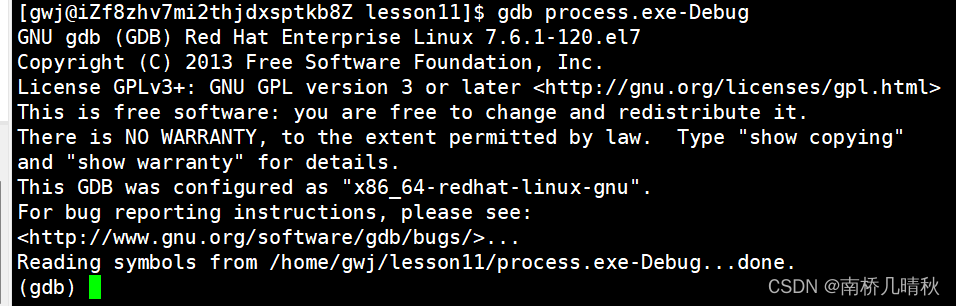
q或者quit指令可退出
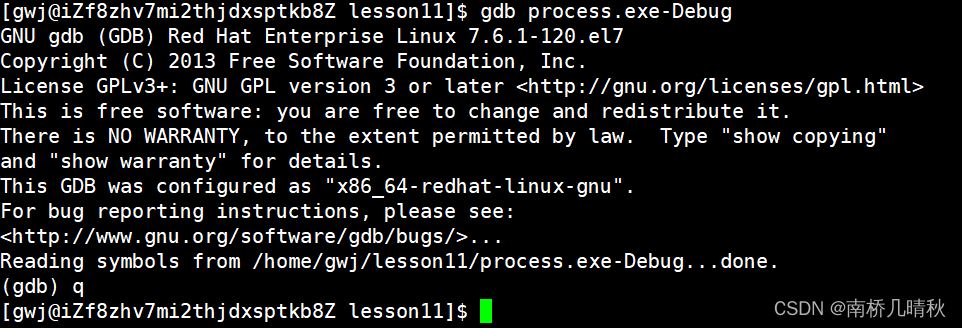
list或者l:现实binFile源代码,接着上次的位置往下列,每次10行。
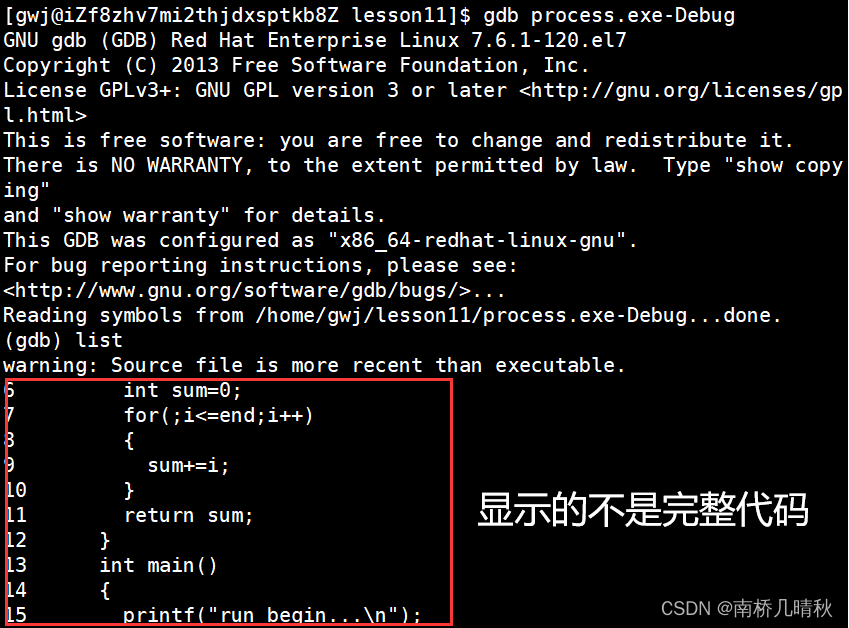
l num或者list num:num是行号,将源代码的第num行在中间位置显示,每次10行。
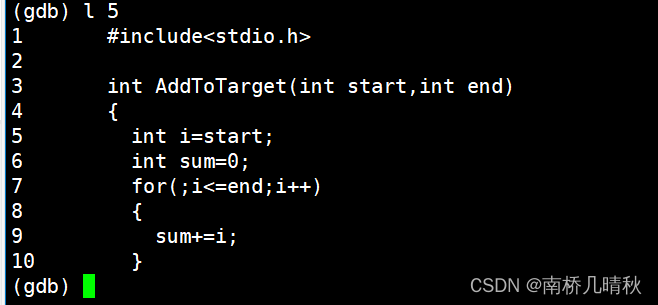
l Fun_name或者list Fun_name:Fun_name是函数名,列出某个函数的源代码
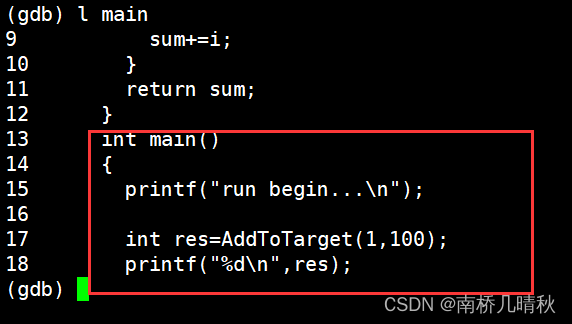
- 如果有多个文件,你只想查找其中一个文件,可以
l 文件名:num/Fun_name或者list 文件名:num/Fun_name
Tip: gdb会默认记录上一步操作,如果想要显示整个文件内容,首先可以从最开始显示l 0,紧接着直接l,每次显示10行,直到结束为止。此时就把所有内容显示出来了。或者l 0之后,连续按Enter键,直到完全显示。
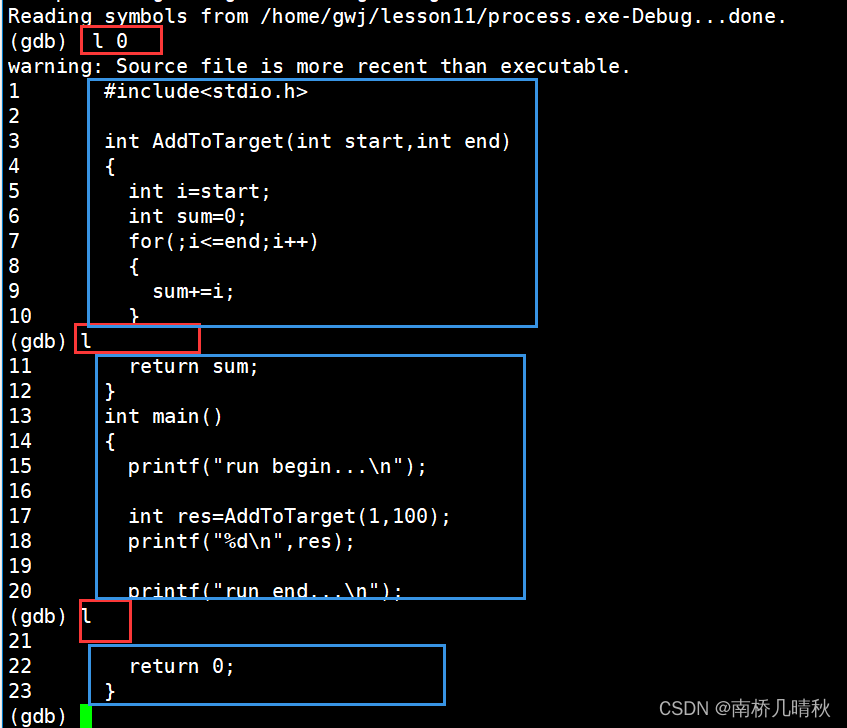
run或者r:运行,类似于VS中的F5
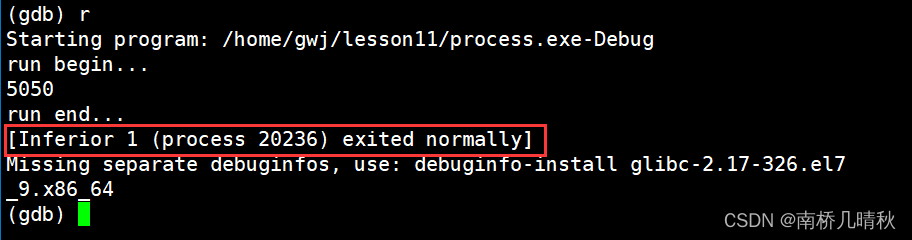
程序正常执行,这里程序只是运行,无法调试
b num或者b Fun_name:打断点,可以在行号num处打断点,可以在名为Fun_name的函数处打断点。另外,断点只能一个一个打。
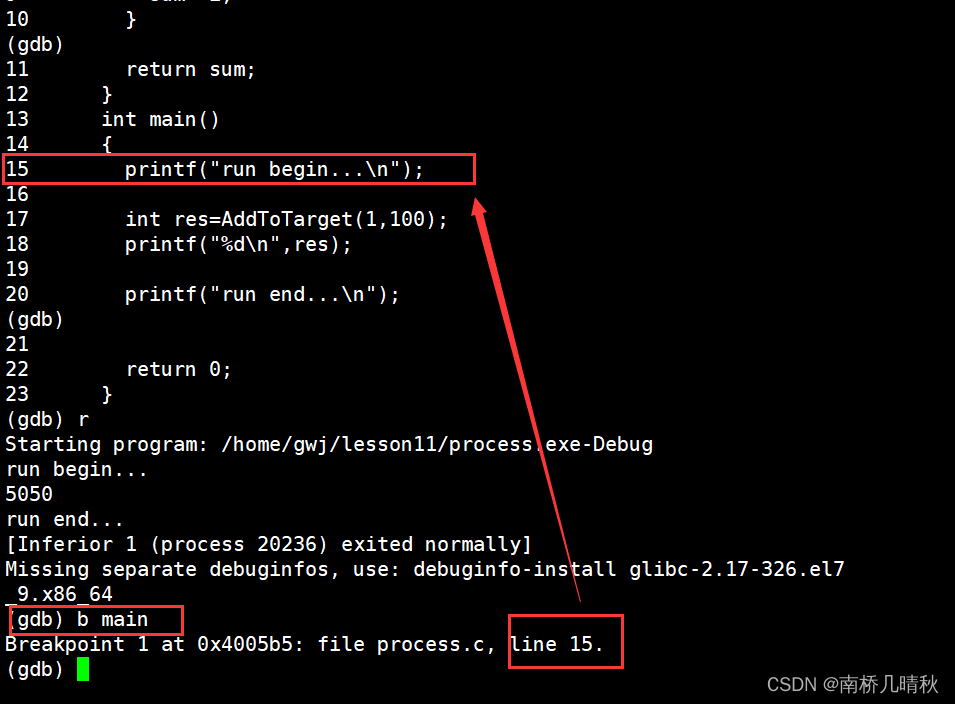
info b或者i b:查看断点信息
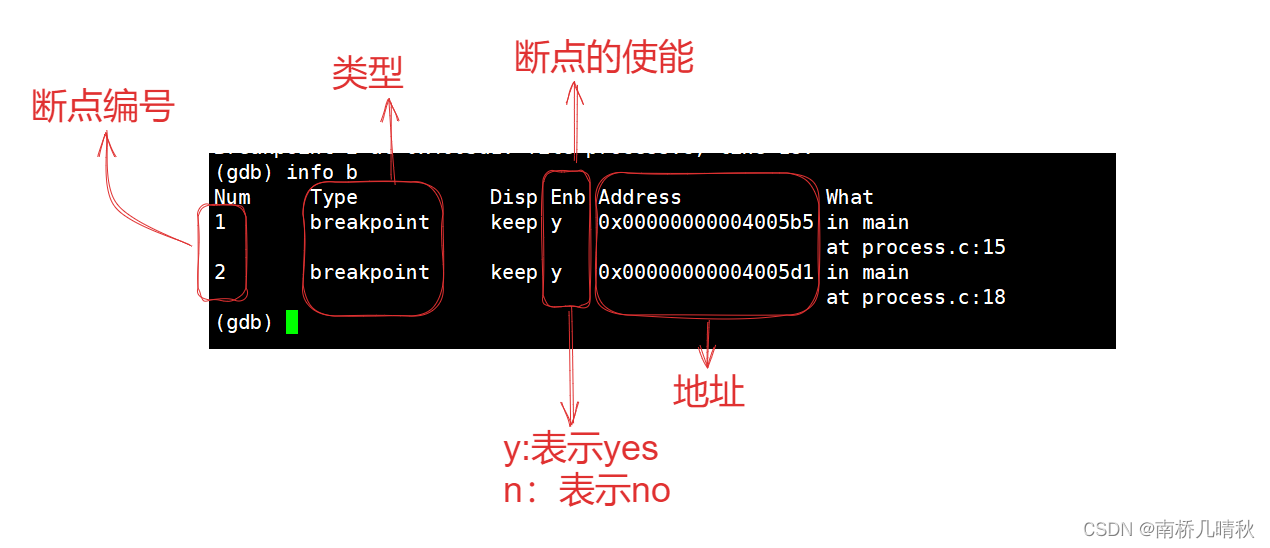
d num:num为断点编号
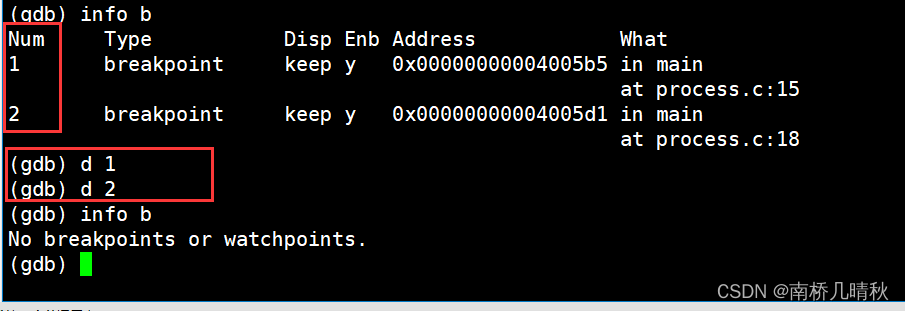
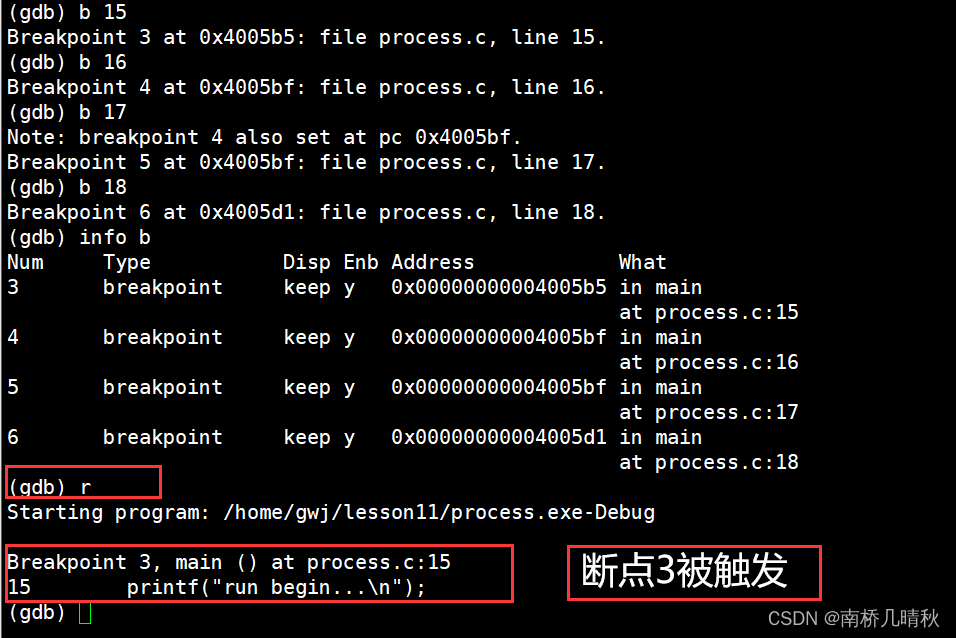
disable num:num为断点编号,忽略某个断点,即关闭某个断点
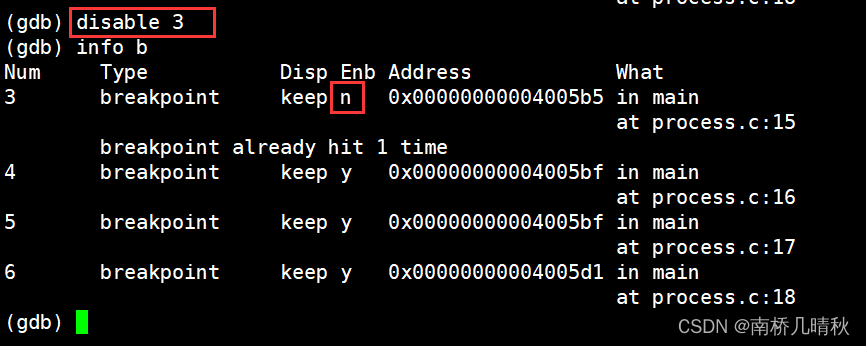
enable num:num为断点编号,启用该断点
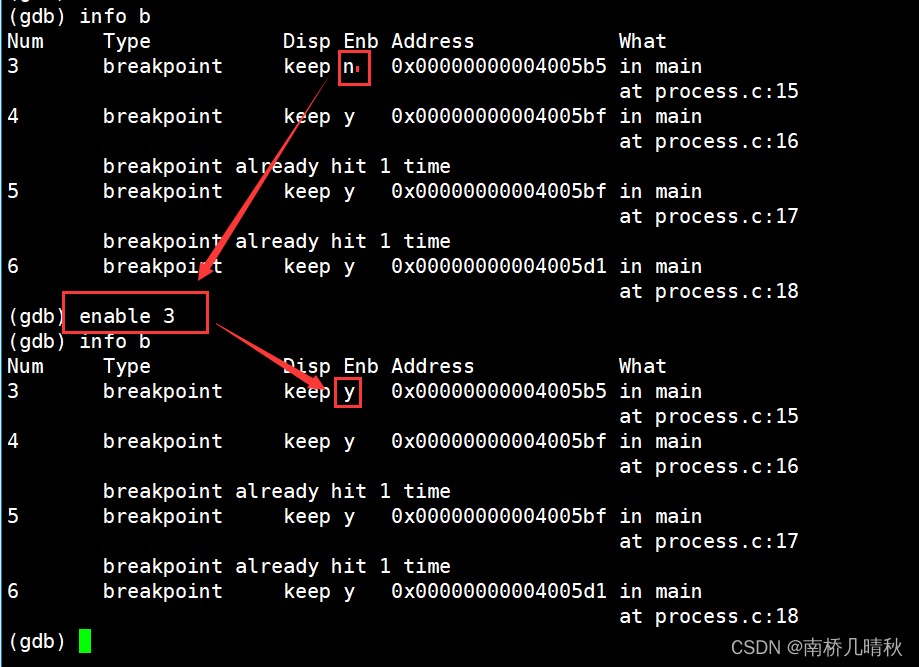
n或next:逐过程,单条执行,当有函数调用时,不会进入函数内部。
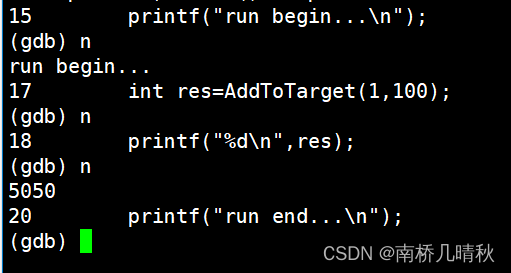
s或step:逐语句,进入函数调用
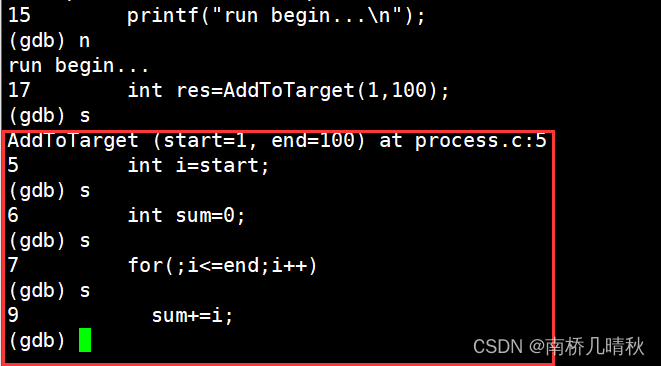
p 变量:打印变量的值和地址
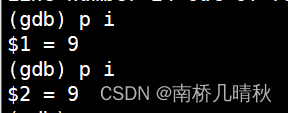
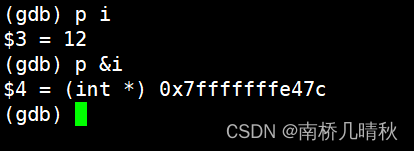
display 变量名:跟踪查看一个变量,每次停下来都显示它的值
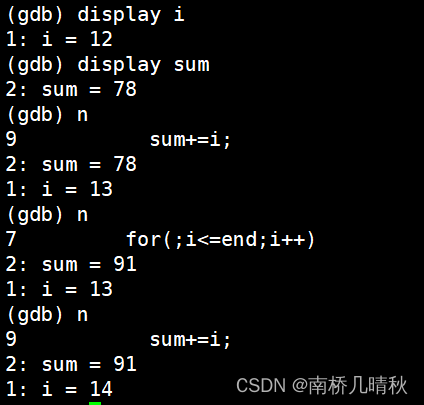
-
undisplay num:取消对先前设置的那些变量的追踪,其中num是先前设置的跟踪变量所对应的编号 -
until x:跳至x行,可以让我们快速的运行代码块 -
finish:执行完当前函数返回,然后停下来等待命令 -
continue或c:从当前断点直接运行到下一个断点处
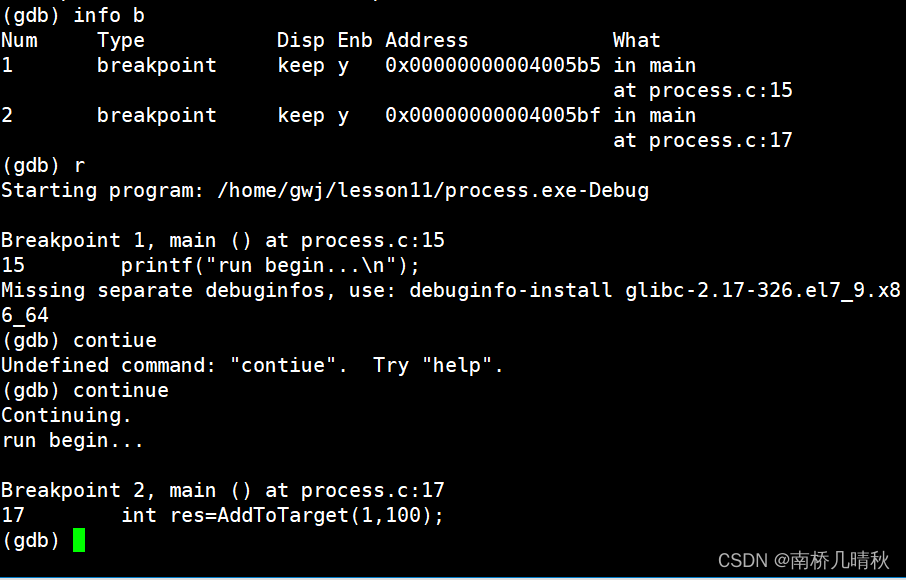
-
set var:修改变量的值。 -
bt:查看各级函数调用及参数。
本文参与 腾讯云自媒体同步曝光计划,分享自作者个人站点/博客。
原始发表:2024-03-13,如有侵权请联系 cloudcommunity@tencent.com 删除
评论
登录后参与评论
推荐阅读
目录
